7 correctifs pour le logiciel AMD Adrenalin qui ne fonctionne pas ou ne souvre pas

Vous êtes confronté au problème du logiciel AMD Adrenalin qui ne fonctionne pas ou ne s
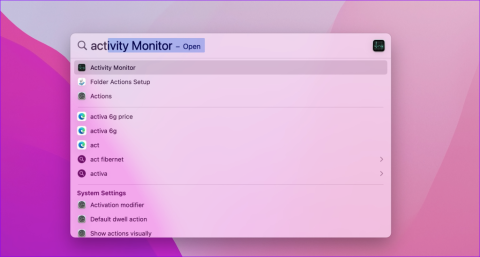
L'écosystème macOS propose des applications et des services utiles pour améliorer votre expérience. Bien qu'Apple propose l'App Store par défaut sur Mac, certains utilisateurs téléchargent également des fichiers d'application à partir de sites Web tiers. Le problème se produit lorsque vos applications Mac restent bloquées lors de l'installation. Avant de passer à une application alternative pour travailler, utilisez les astuces ci-dessous pour corriger les erreurs d'installation de l'application sur votre Mac.
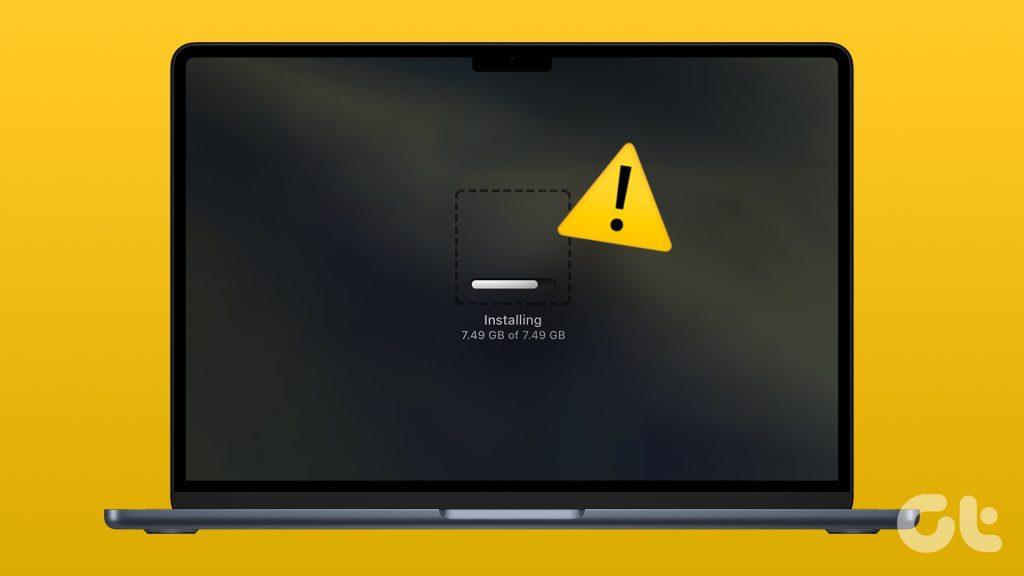
L'installation d'une application qui prend une éternité peut faire dérailler vos heures de travail. Le problème vous empêche d'accéder et de mettre à jour les applications sur Mac . Vous pouvez toujours essayer une application alternative, mais si le problème persiste avec tous les programmes, suivez les conseils de dépannage ci-dessous.
Si vous possédez un MacBook Air Intel d'entrée de gamme, l'installation de logiciels gourmands en ressources comme Microsoft Office, Photoshop, Lightroom, etc. peut prendre un certain temps. Votre MacBook dispose d'un processeur bas de gamme et nécessite de la patience pour installer l'application. Les derniers modèles de Mac de la série M ont considérablement amélioré la vitesse d'installation des applications.
Lorsque vous mettez à jour des applications depuis le Mac App Store, le système télécharge d'abord le fichier de mise à jour et l'installe. Avant de terminer l'installation, macOS vous demande de fermer l'application. Vous pouvez cliquer avec le bouton droit sur l'application Mac et sélectionner Quitter. Vous pouvez également forcer la fermeture d'une application Mac à partir du moniteur d'activité.
Étape 1 : Appuyez sur le raccourci clavier Commande + Espace pour lancer la recherche Spotlight. Appuyez sur la touche Retour.
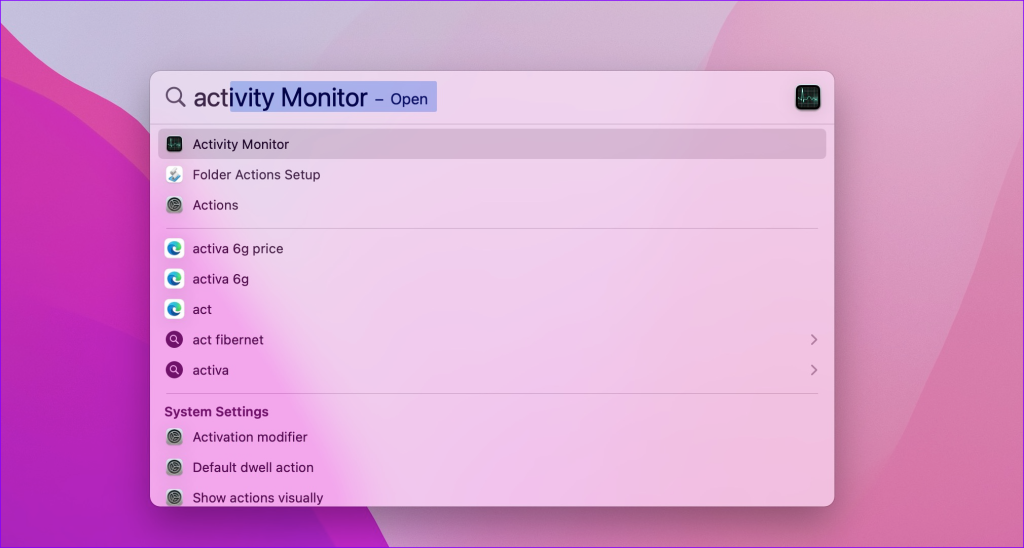
Étape 2 : Sélectionnez une application bloquée lors de l'installation. Appuyez sur la marque x en haut et réessayez.
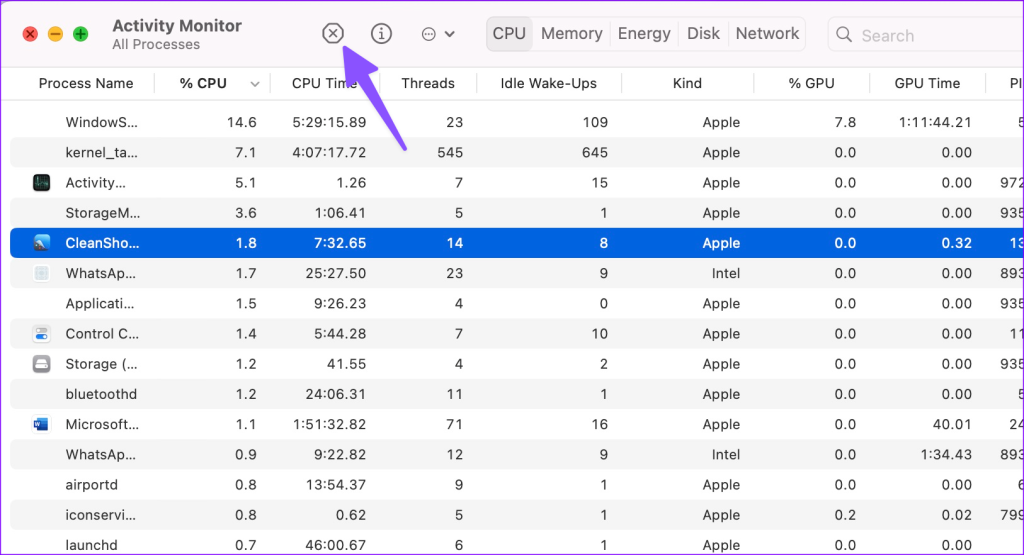
Le téléchargement de votre application Mac est-il terminé mais bloqué lors de l'installation ? Un stockage Mac insuffisant entraîne souvent de tels problèmes sur votre ordinateur de travail. Voici comment vérifier et libérer l’espace de stockage restant sur votre Mac.
Étape 1 : Cliquez sur l'icône Apple dans le coin supérieur gauche. Sélectionnez Paramètres système dans le menu contextuel.
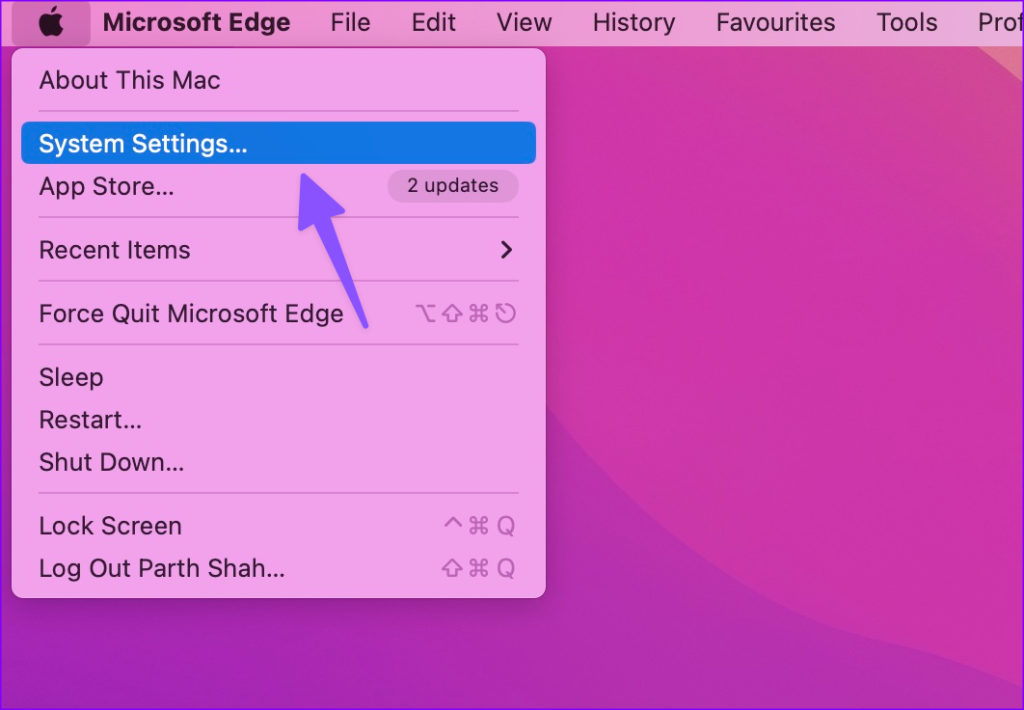
Étape 2 : Choisissez Général dans la barre latérale gauche et sélectionnez Stockage dans le volet de droite.
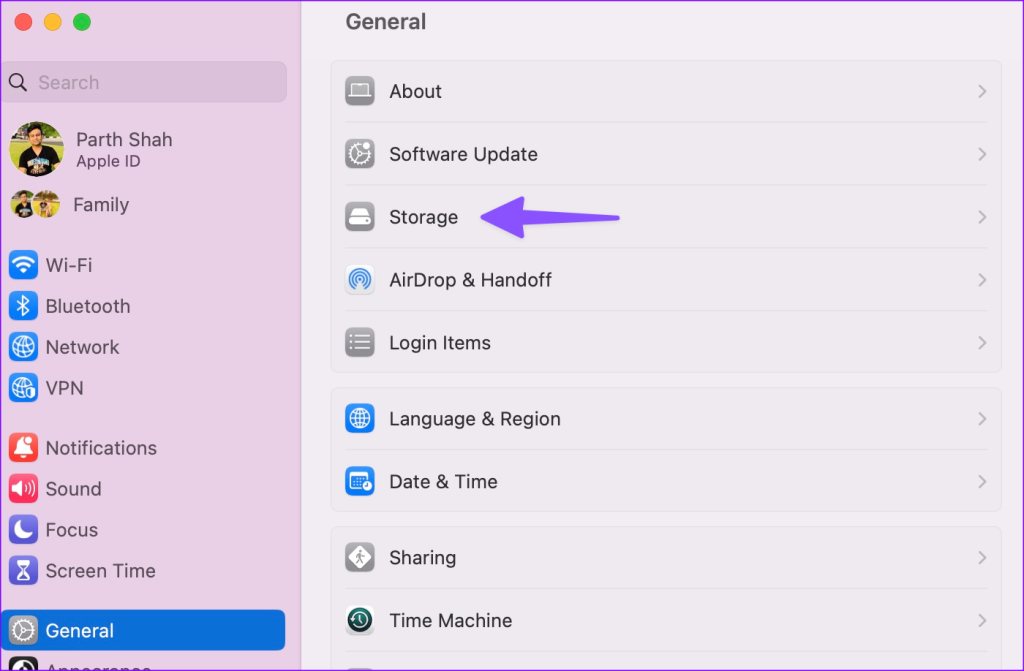
Étape 3 : Vous pouvez consulter une répartition détaillée du stockage à partir du menu suivant.
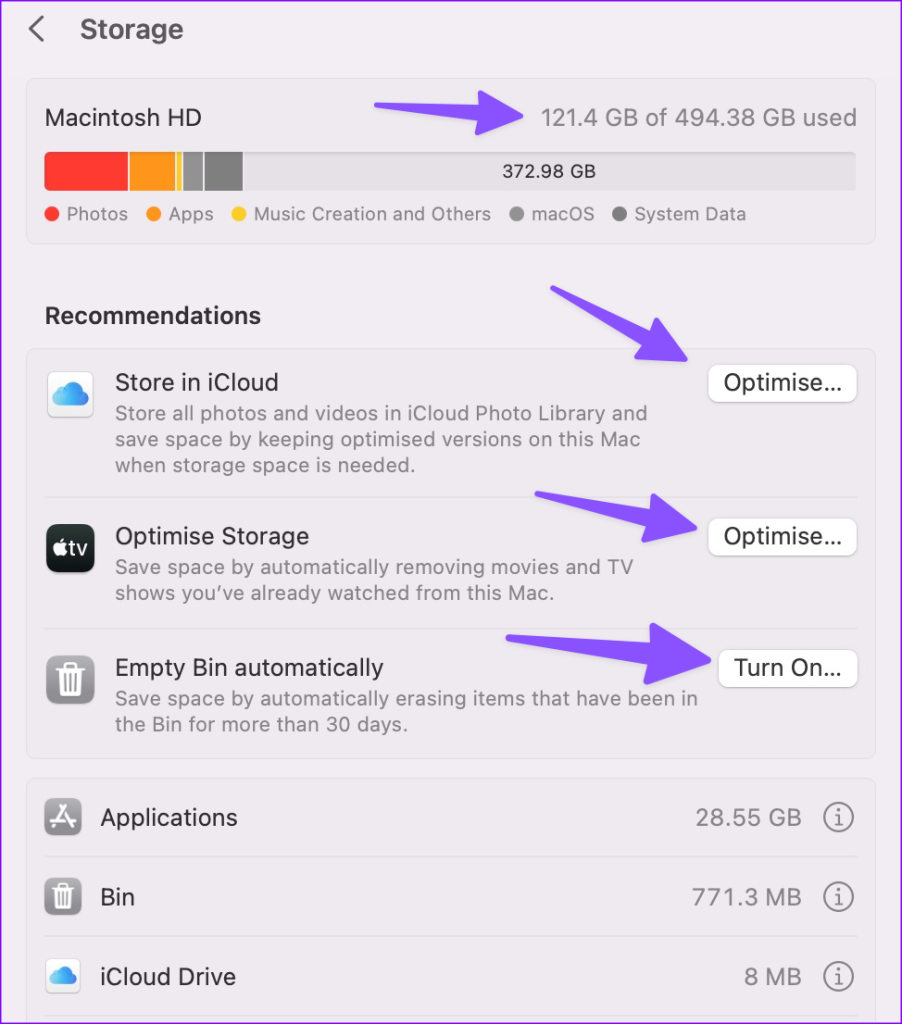
Si le stockage de votre Mac est presque plein, utilisez les recommandations pour optimiser l'espace. Vous pouvez télécharger des fichiers multimédias sur iCloud, supprimer les mouvements et les émissions de télévision que vous souhaitiez déjà sur Apple TV et vider automatiquement la corbeille pour libérer de l'espace. Continuez à lire si vos applications Mac sont toujours bloquées lors de l'installation.
Vous ne pouvez pas télécharger d'applications depuis l'App Store si vous ne disposez pas d'une connexion Internet active. Lorsque vous travaillez avec des vitesses de réseau lentes sur Mac, vous risquez de télécharger un fichier d'application partiel ou corrompu à partir du Web. Ces applications restent bloquées lors de l’installation.
Vous devrez vous connecter à un réseau Wi-Fi haut débit et réessayer de télécharger et d'installer l'application.
Étape 1 : Cliquez sur l'icône du Centre de contrôle dans le coin supérieur droit de la barre de menus.
Étape 2 : Choisissez un réseau Wi-Fi et connectez-vous à un réseau plus rapide.
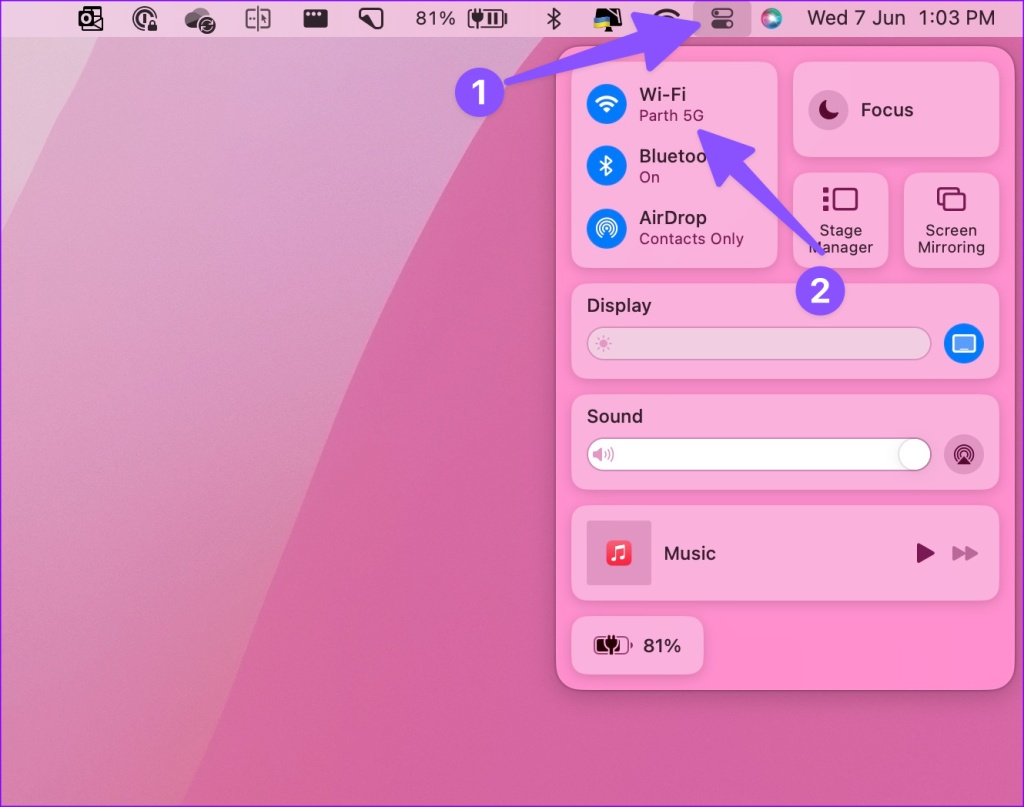
Vous pouvez exécuter un test de vitesse pour vérifier vos vitesses de connexion.
Êtes-vous confronté à une erreur d'installation lors de la mise à jour des applications existantes sur votre Mac ? Vous pouvez supprimer l'application et essayer de la télécharger à nouveau.
Étape 1 : Ouvrez le Finder sur Mac. Sélectionnez Applications dans la barre latérale.
Étape 2 : cliquez avec le bouton droit sur une application et déplacez-la vers la corbeille.
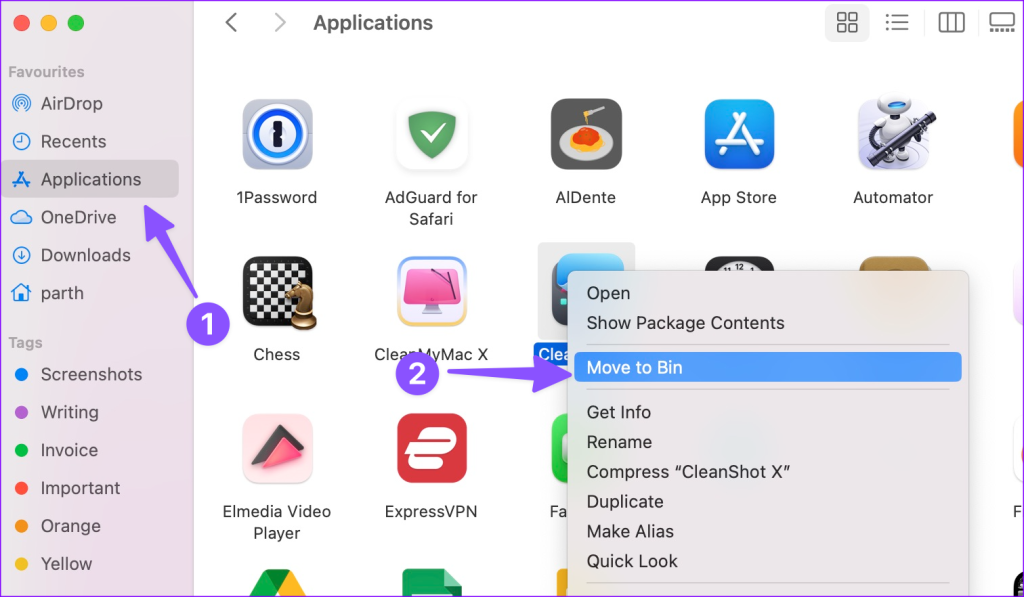
Si vous rencontrez des problèmes lors de la suppression du programme, forcez la fermeture de l'application et des processus associés à partir du moniteur d'activité (vérifiez les étapes ci-dessus) et réessayez. Après cela, vous pouvez télécharger l'application depuis l'App Store et terminer le processus d'installation.
Nous vous recommandons de toujours vous en tenir au Mac App Store pour télécharger des applications populaires. Si une application spécifique n'est pas disponible sur l'App Store, utilisez le site Web officiel pour enregistrer le fichier de l'application. Il est recommandé de ne pas télécharger d'applications à partir de sources non vérifiées. Les fichiers enregistrés à partir de sites Web non officiels peuvent être corrompus ou obsolètes et entraîner des erreurs d'installation.
Utilisez-vous une application antivirus tierce sur votre Mac ? Cela peut empêcher l’installation d’applications non vérifiées sur votre Mac. Vous devrez désactiver une telle application antivirus et réessayer.
Si vous exécutez une ancienne version de macOS, vos applications Mac peuvent rester bloquées lors de l'installation.
Étape 1 : Accédez à Général dans les paramètres système de Mac (vérifiez les étapes ci-dessus).
Étape 2 : Sélectionnez Mise à jour logicielle et installez la dernière version de macOS.
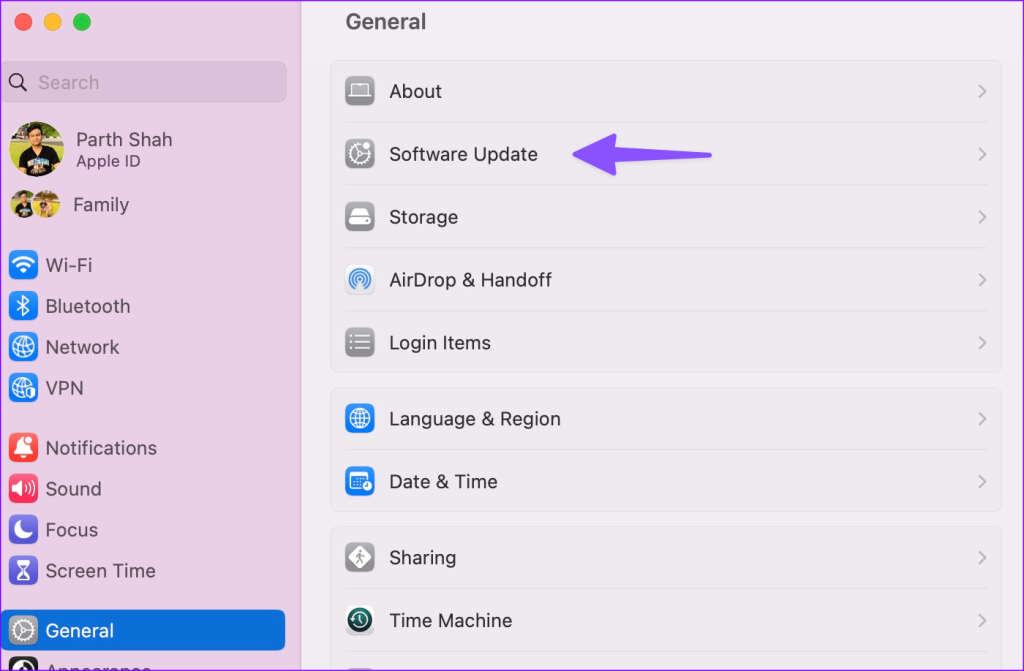
Le développeur de l'application a peut-être publié une mise à jour corrompue sur Mac. Si une application spécifique échoue lors de l'installation, contactez le développeur à propos du problème.
Vous ne pouvez pas profiter des dernières fonctionnalités lorsque les mises à jour de votre application Mac sont bloquées lors de l'installation. Avant de vous précipiter vers le centre de service le plus proche, suivez les étapes ci-dessus pour résoudre le problème en quelques minutes. Quelle astuce a fonctionné pour vous ? Partagez vos découvertes dans les commentaires ci-dessous.
Vous êtes confronté au problème du logiciel AMD Adrenalin qui ne fonctionne pas ou ne s
Pour corriger l
Apprenez à maîtriser le chat Zoom, une fonctionnalité essentielle pour les visioconférences, avec nos conseils et astuces.
Découvrez notre examen approfondi de l
Découvrez comment récupérer votre Instagram après avoir été désactivé en suivant nos étapes claires et simples.
Découvrez comment savoir qui a consulté votre profil Instagram avec nos solutions pratiques. Sauvegardez votre vie privée tout en restant informé !
Apprenez à créer des GIF animés facilement avec votre Galaxy S22. Découvrez les méthodes intégrées et des applications pratiques pour enrichir votre expérience.
Découvrez comment changer la devise dans Google Maps en quelques étapes simples pour mieux planifier vos finances durant votre voyage.
Microsoft Teams s
Vous obtenez l








